Unitatea nu funcționează în browser. Rezolvarea problemelor atunci când utilizați un player web
- Actualizați Unity Web Player
- Dacă asta nu ajută
- Ce trebuie să faceți cu un jucător web care nu lucrează
- Principalele cauze ale neînțelegerilor
- Eliminarea unor astfel de probleme
- Instalarea de software
- A doua metodă este prin bara de adrese
- Metoda numărul 1: utilizați un alt browser
- Metoda numărul 2: instalați versiunea veche a browserului Yandex
- Descărcați și instalați Unity WebPlayer
- Ce se întâmplă dacă UWP este instalat și jocul nu funcționează?
- După actualizarea UWP, jocul nu începe, ce ar trebui să fac?
Astăzi, pe Internet, puteți efectua o mulțime de sarcini utile - urmăriți filme, discutați cu prietenii și jucați jocuri online. Se crede că jocurile de browser de cea mai bună calitate sunt obținute pe motorul Unity, dar pentru a continua să vă placă, un plugin special Web unitate Jucătorul trebuie să fie actualizat în mod regulat.
unitate Player web - browser plugin care vă permite să afișați jocuri online dezvoltate pe baza motorului Unity. Jocurile cu acest motor sunt mult mai bune de joc, grafică realistă și detalii detaliate (dacă luăm în comparație jocurile bazate pe tehnologia Flash).
Astăzi ne uităm la:
Actualizați Unity Web Player
De regulă, pluginul Unity Web Player nu trebuie să fie actualizat de utilizator, deoarece actualizările sunt instalate automat. Cu toate acestea, dacă în cazul tău jocurile de pe Unity nu funcționează, ar trebui să încerci reinstalarea pluginului.
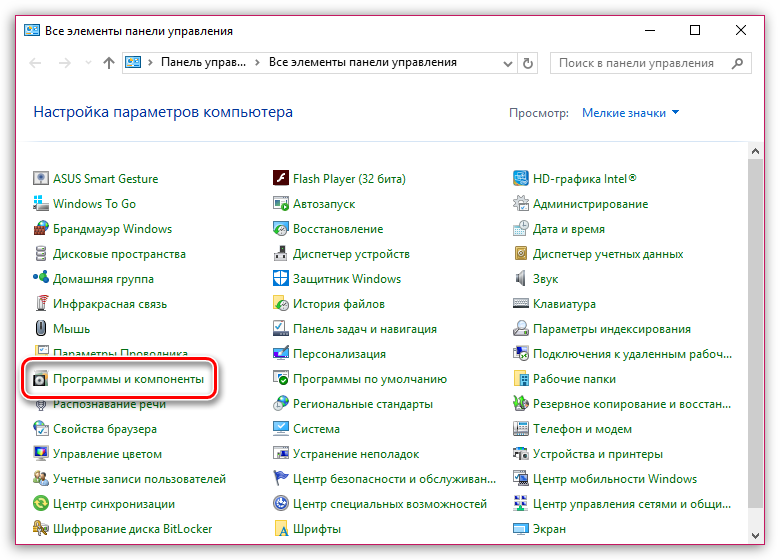
Dacă asta nu ajută
Să presupunem că ați reinstalat deja pluginul, dar sunteți în fața faptului că încă nu funcționează. În acest sens, va trebui să efectuați următoarele manipulări:
- Verificați actualizările browserului. pentru cea mai recentă versiune Unity Web Player Browserul dvs. trebuie actualizat la ultima versiune. Dacă actualizările sunt fixe, va trebui să le instalați pe computer.
- Verificați activitatea pluginului în browser. De exemplu, într-un browser web Google Chrome va trebui să urmați linkul chrome: // plugins , unde va trebui să verificați activitatea Unitate plugin Web Player. Dacă pluginul este dezactivat, va trebui să-l activați.
- Verificați-vă computerul pentru viruși. Activitatea virale poate provoca cu ușurință inoperabilitatea jocurilor în browser. Puteți să scanați sistemul fie cu ajutorul antivirusului dvs., fie cu ajutorul Dr.Web CureIt specificat pentru acest lucru.
- Reinstalați browserul. Ca urmare a eșecului sistemului sau a activității virușilor, este posibil ca browserul instalat pe computer să nu funcționeze corect. Pentru a elimina această posibilitate a cauzei, încercați să reinstalați browserul, de preferință eliminându-l cu Revo Uninstaller, apoi descărcând ultima distribuție de pe site-ul web al dezvoltatorului și instalându-l pe computer.
- Efectuați o restaurare a sistemului. În cazul în care acum ceva timp jocurile din browser au fost afișate corect, dar browserul a încetat brusc să le lanseze, puteți încerca procedura de recuperare a sistemului, oprind computerul până când nu au avut probleme cu performanța acestuia. Puteți face acest lucru în meniul "Control Panel" - "Restore" - "Start System Restore" .

Instalarea de playere multimedia suplimentare pentru Mozilla firefox - Acesta este un proces destul de comun, extrem de popular.
Dar nu întotdeauna sistemul Unity are dorința de a rula în interiorul browser-ului specificat.
De ce se întâmplă acest lucru, cum să rezolvăm această problemă - întrebări care vor fi luate în considerare în continuare.
Ce trebuie să faceți cu un jucător web care nu lucrează
Plug-ins și extensii pentru mobil sau browserele de calculatoare - o oportunitate reală de a-și extinde parametrii funcționali. Foarte popular printre oamenii moderni sunt tocmai componentele instrumentale multimedia de această natură, dintre care unitatea este ascunsă.
Dar, după cum arată practica, acest add-on nu dorește întotdeauna să se deschidă pe Mozilla Firefox. În cazul în care problematică a unei astfel de lucrări incorecte se află și cum să găsească o soluție la acest lucru, toate ar trebui să fie considerate mai aproape.
Principalele cauze ale neînțelegerilor
O persoană care deține un obiect gadget mobil sau un PC personal poate face numeroase ipoteze cu privire la situația problematică a tipului specificat. Pentru a găsi defecțiunea exactă, merită să enumerați lista tuturor posibilelor zone problematice. Această structurare informațională va fi luată în considerare din următoarea parte:
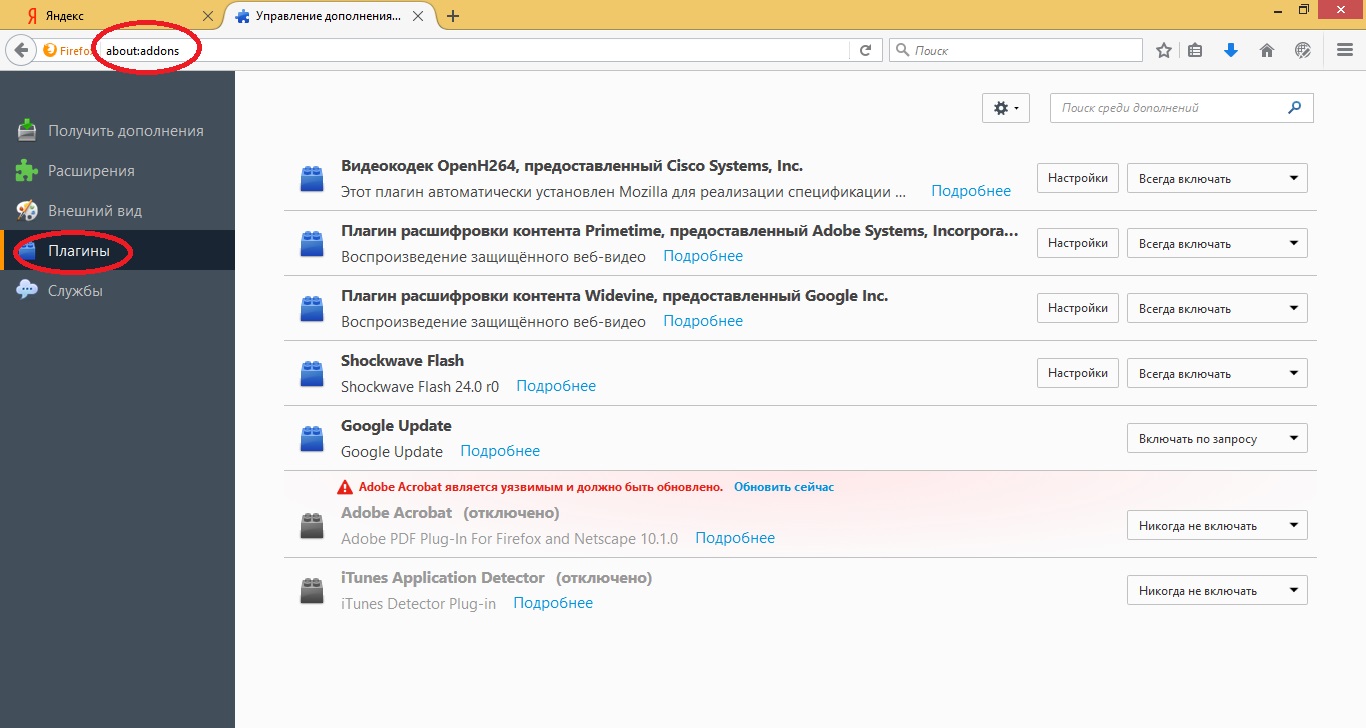
Cauzele mai profunde ale acestui tip de probleme pot fi determinate numai de un programator competent, dar nu este întotdeauna posibil să mergeți la un centru de service.
De aceea, având în vedere posibilele opțiuni pentru care dispozitivul multimedia Unity Mozil nu funcționează, merită încercat soluții selectate pentru fiecare problemă.
Eliminarea unor astfel de probleme
Rezolvați problemele unui astfel de plan, utilizatorul poate, dacă decide să utilizeze fiecare dintre aceste modalități:
- ștergeți și reîncărcați playerul;
- actualizați sau reinstalați browserul însuși;
- verificați în setări dacă este permis utilizarea acestui plugin, alte extensii de la un anumit dezvoltator;
- curățați memoria cache sau căutați în setările de memorie ale dispozitivului utilizat;
- Încercați să reporniți toate sistemele informatice sau gadgetul.
Atunci când astfel de acțiuni nu ajută, persoana trebuie să aștepte posibilitatea de a se consulta cu programatori profesioniști. Dacă nu aveți timp și efort, puteți încerca să descărcați mai multe variante de astfel de plug-in-uri, configurați cel puțin una dintre ele, pentru a putea utiliza în mod eficient.
Adesea, sughițurile din punct de vedere al funcționării devin doar un fenomen temporar și apar datorită eșecurilor sistemului. O astfel de problemă este rezolvată singură, iar dacă acest lucru nu se întâmplă, ar trebui să căutați mai profund componentele problematice.
Vorbind limba cea mai apropiată de utilizator, unitatea este un motor de joc. Poate fi folosit atât pentru dezvoltare cât și pentru utilizarea directă a jocurilor și aplicațiilor bidimensionale și tridimensionale. Acesta poate fi folosit pe Windows, Android, Linux, IOS, PS, Xbox și alte sisteme de operare.
De asemenea, aplicațiile și jocurile dezvoltate ca unitate suportă DirectX și OpenGL. Unul dintre cele mai faimoase jocuri folosite de Unity este: Bad Piggies, 7 zile de moarte, Pokemon Go, Need for Speed World și altele. Web Player vă permite să vă bucurați de o grafică de jocuri de înaltă calitate și de o fizică chiar direct online în browser.
Instalarea de software
Adesea cauzează probleme unitate de lucru playerul web este instalarea incorectă, incompletă sau incorectă sau absența completă a celor necesare software-ul . Unity Web Player este gratuit. Puteți să o descărcați pe site-ul oficial pe site-ul oficial.
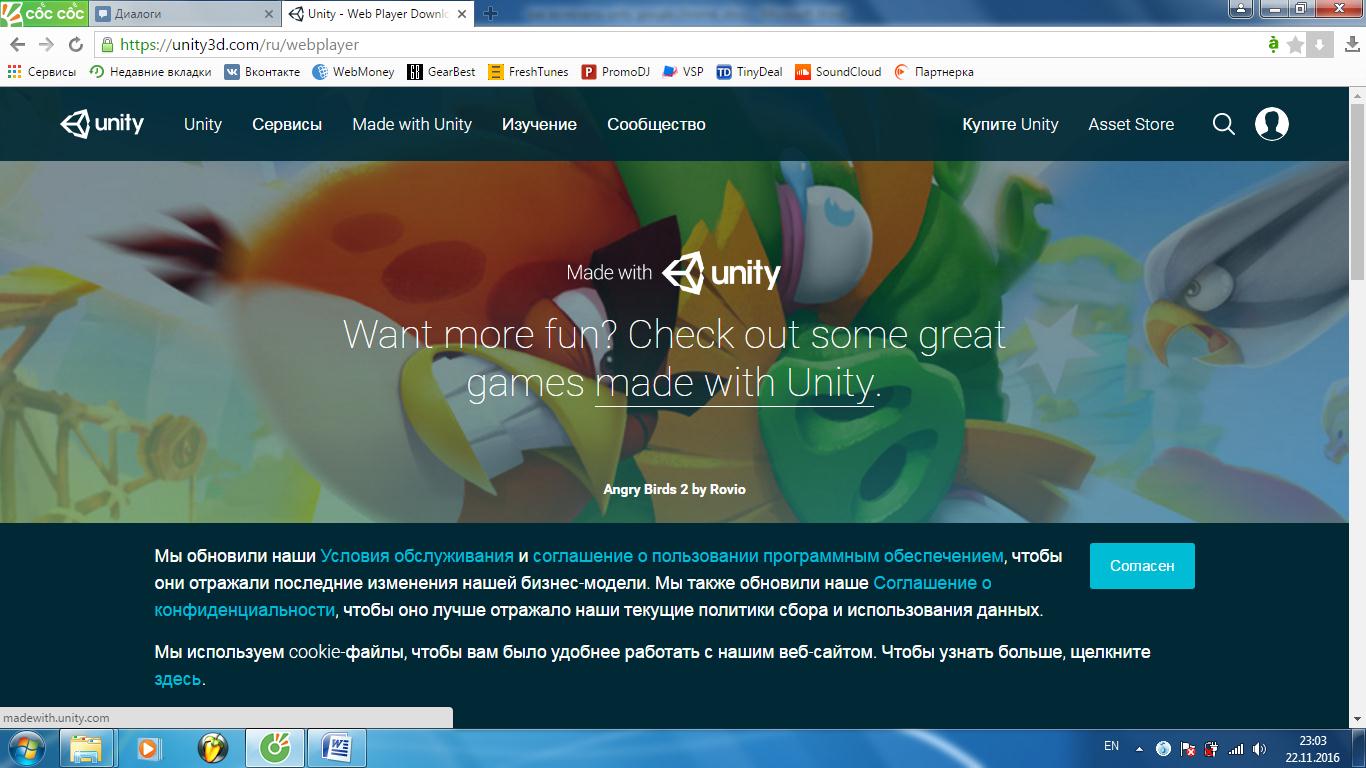 După ce faceți clic pe butonul "de acord", urmează în secțiune Unitate web player pentru Windows, faceți clic pe "descărcare", iar după ce ați ales unde să descărcați fișierul de instalare, descărcarea va începe. După descărcare, trebuie să începeți procesul de instalare a acestui software. Acest proces în sine va dura câteva secunde.
După ce faceți clic pe butonul "de acord", urmează în secțiune Unitate web player pentru Windows, faceți clic pe "descărcare", iar după ce ați ales unde să descărcați fișierul de instalare, descărcarea va începe. După descărcare, trebuie să începeți procesul de instalare a acestui software. Acest proces în sine va dura câteva secunde. 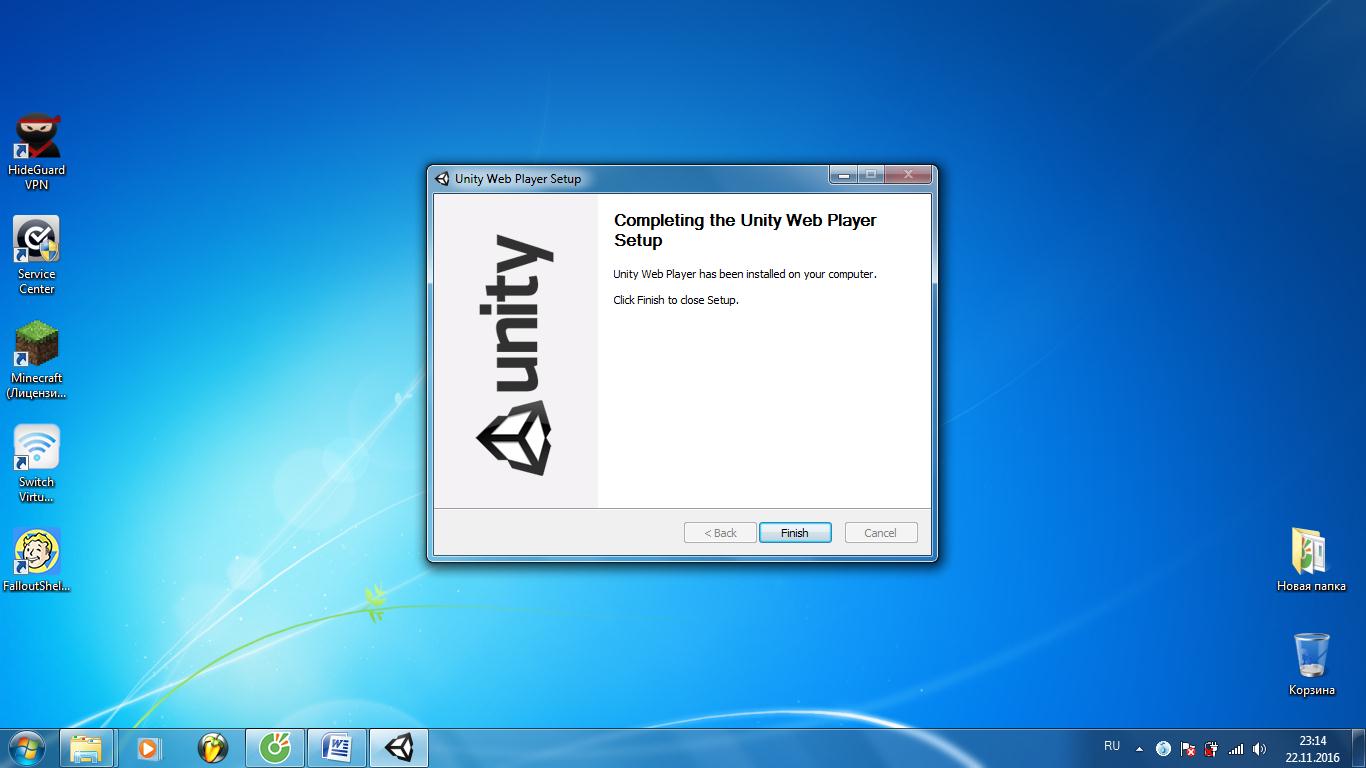
Apoi, este recomandat să reporniți computerul, după care ar trebui să mergeți la browser și să găsiți din nou încercați să porniți aplicația sau jocul, care anterior avea probleme cu pornirea și utilizarea. De asemenea, este recomandat să ștergeți cookie-urile în browser pentru a crește viteza procesării informațiilor.
browser Google Chrome trebuie să acceseze setările din colțul din dreapta sus, apoi să dai clic pe setări avansate derulând în partea de jos a paginii și apoi trebuie să selectați setările de conținut din secțiunea "date personale", acolo trebuie să deschideți "toate fișierele cookie și site-uri de date ... "și faceți clic pe" șterge tot. "
A doua metodă este prin bara de adrese
De asemenea, puteți restabili munca de jocuri și aplicații de unitate în browserul Google Chrome, executând următoarea secvență de acțiuni:
- În bara de adrese a browserului dvs., lipiți linkul: chrome: // flags / # enable-npapi
- Pe pagina pe care o veți primi, ar trebui să găsiți elementul "Activați NPAPI" și selectați "Activare".
- După aceasta, va trebui să reporniți browserul.
- Apoi, va trebui să mergeți la chrome: // plugins /
- Pe pagina care se deschide, găsiți elementul " Unitate jucător "Porniți-l și puneți o bifă pe" alerga mereu ".
- Dacă incluziunea nu a început - încercați să reporniți computerul.
pe în acest moment Unitatea Web Player plugin pentru browser-ul Yandex nu mai este acceptată. Nu poate fi conectat la acesta ca un addon separat sau activat în opțiuni ca plug-in integrat. În consecință, în browser-ul Yandex (sau mai degrabă, în cele mai recente versiuni) este imposibil să descărcați și să rulați jocuri online create pe platforma Unity3D Web Player (Unity Web Player).
Din păcate, aceasta este poziția oficială a dezvoltatorilor. Dacă încercați să instalați Unity Web Player pe browser-ul Yandex de pe site-ul oficial, veți vedea un mesaj că plug-in-ul este acceptat numai în Firefox browsere , Opera, Internet Explorer.
În acest articol, veți afla ce trebuie să faceți în cazul în care browserul nu acceptă 3DWeb Player (a se vedea cum se rezolvă această problemă).
Metoda numărul 1: utilizați un alt browser
Această opțiune este cea mai ușoară. Dar este potrivit pentru acei utilizatori care sunt gata să schimbe browser-ul, cel puțin în acele momente când trebuie să activați Unity (jucați jocul pe această platformă).
1. Descărcați de pe site și instalați orice browser compatibil (de exemplu, Firefox) în Windows.
2. Lansați-l și mergeți la pagina - unity3d.com/en/webplayer (de ex. Plug-in).
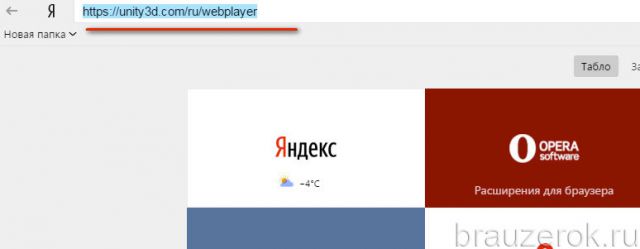
3. Pentru a descărca Unity, în fila Windows, faceți clic pe butonul Descărcare.
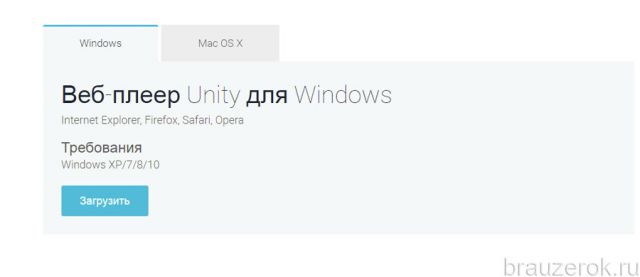
4. Faceți dublu clic pe programul de instalare descărcat.
5. În fereastra cu cererea, faceți clic pe opțiunea "Executare".
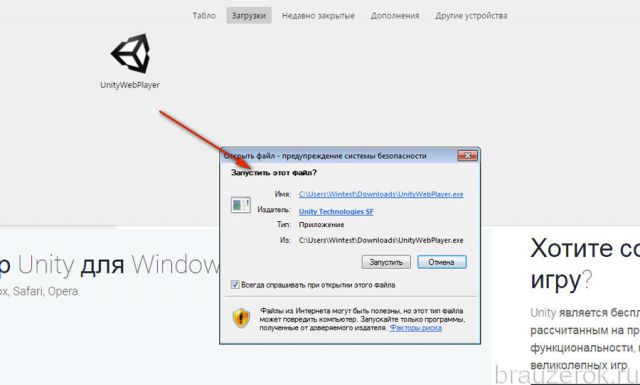
6. În panoul de instalare, sub textul acordului, faceți clic pe "Sunt de acord".
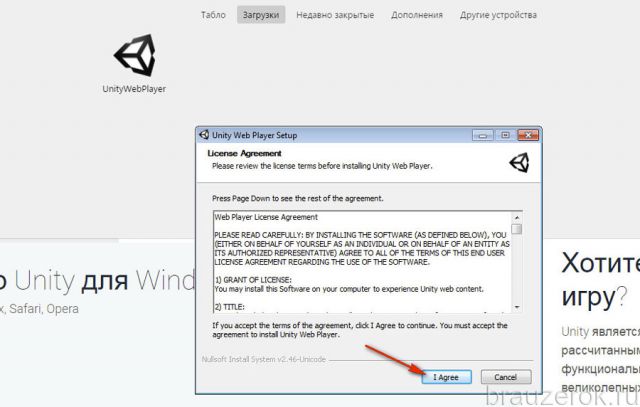
7. La sfârșitul instalării, dați clic pe "Finalizați".
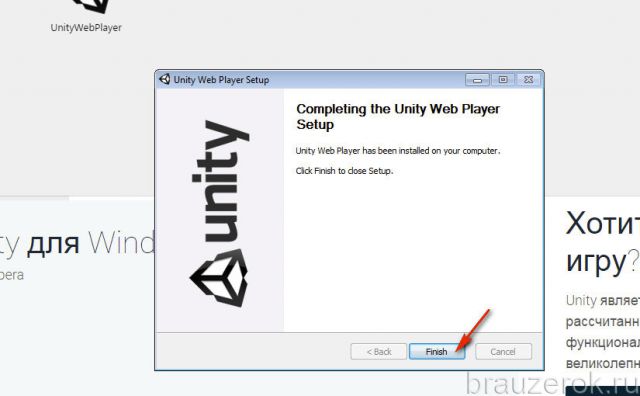
8. În mod implicit, pluginul este activat după instalare. În plus, nu este necesar să o activați și să o configurați. El "vede" tehnologia Unity și rulează jocurile fără probleme.
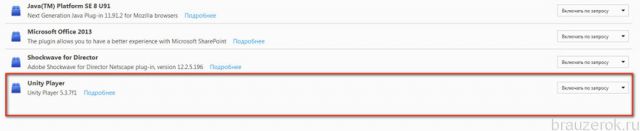
Panoul de configurare al player-ului este afișat în lista tuturor plugin-urilor conectate la browser (în acest caz, Firefox).
Metoda numărul 2: instalați versiunea veche a browserului Yandex
În distribuțiile anterioare ale browserului web Yandex, pluginul Unity funcționează. Acestea pot fi instalate și să utilizeze platforma fără probleme.
Dar imediat vom face o rezervă că această abordare pentru rezolvarea problemei are două dezavantaje semnificative:
- Versiunea depășită a browserului web are anumite vulnerabilități și neajunsuri, adică nivelul de securitate al rețelei este mai mic decât în versiunile noi. Și riscul de infecție cu virus este mai mare.
- În vechea versiune a browserului, asigurați-vă că dezactivați opțiunea de actualizare. În caz contrar, va fi efectuată automat o actualizare a noii versiuni, pe care playerul Unity nu o mai suportă.
Cu toate acestea, dacă sunteți gata să vă ocupați de aceste "minusuri", urmați acești pași:
1. Dezinstalați ultima versiune a browserului Yandex:
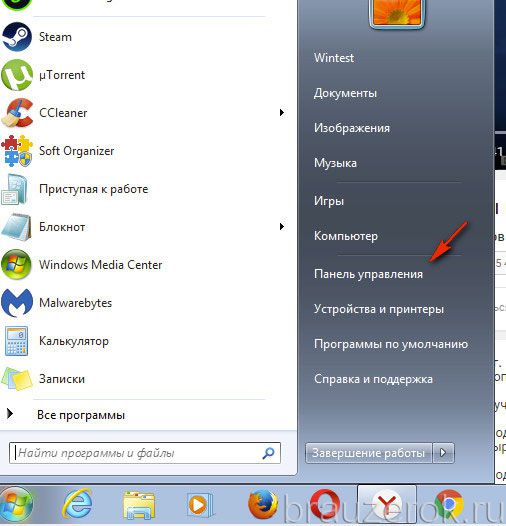
faceți clic pe desktop: Start → Control Panel → Dezinstalați un program
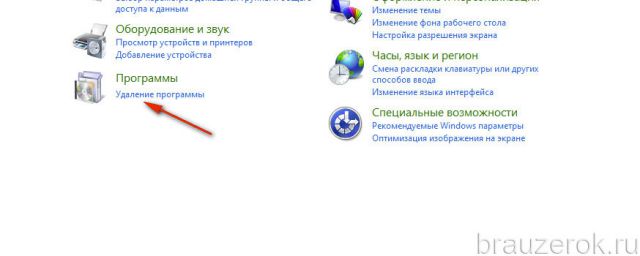
faceți clic dreapta pe numele browserului;
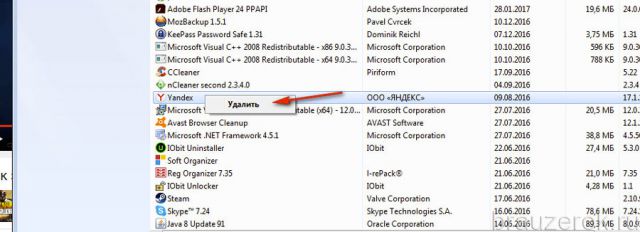
faceți clic pe "Ștergeți";
urmați instrucțiunile de dezinstalare.
2. Descărcați de la orice sursă de încredere. versiunea veche Yandex (15 sau 16).
3. Instalați-l în Windows și opriți Internetul.
4. Ștergeți modulele care efectuează actualizarea în directorul de browser:
pe unitatea C, în fișierele Program Files (x86) → Yandex → YandexBrowser, în dosarele cu versiuni ale aplicațiilor, ștergeți fișierul service_update.exe;
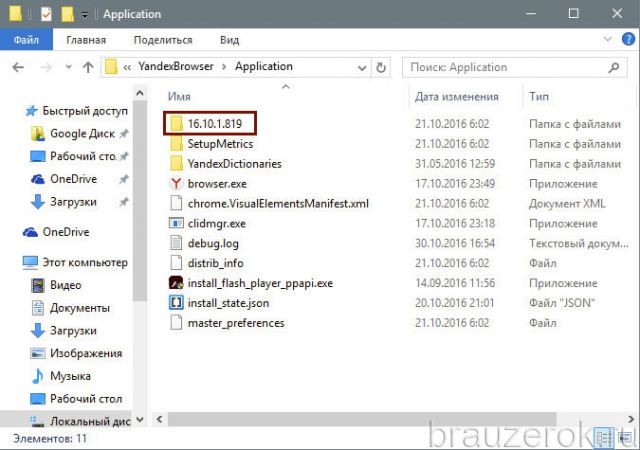
porniți afișajul folderele ascunse în Windows (apăsați Alt în fereastra sistemului, din meniu faceți clic pe: Instrumente → Opțiuni folder → Vizualizare → Fișiere ascunse → Afișați ...);
du-te la dosar:
unitate C → Utilizatori → → AppData → Local → Yandex → YandexBrowser → Aplicație
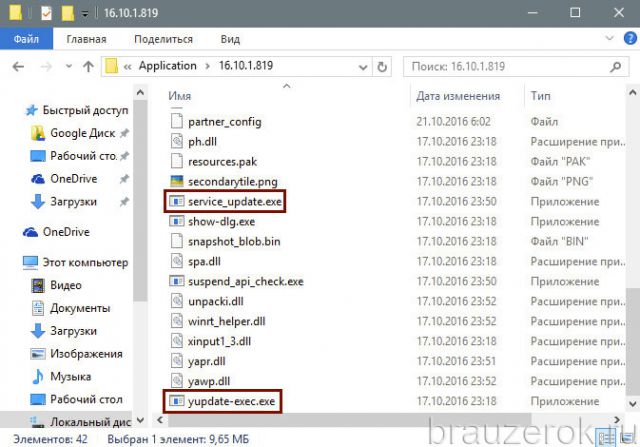
În dosarul cu versiunea curentă În browser-ul dvs., ștergeți fișierele service_update.exe și yupdate-exec.exe.
5. Reporniți Yandex și utilizați-l în scopul propus. În niciun caz, nu deschideți fila de actualizare din meniul de setări (Advanced → Despre browser). În caz contrar, actualizarea la ultima versiune va fi efectuată automat.
Ați reușit să configurați și să utilizați Tehnologia unității !
Unitatea WebPlayer (mai jos în textul UWP) este un produs software special care este necesar pentru afișarea graficelor 3D în Opera. Fără acest software, jocurile 3D realiste nu vor putea fi redate direct în browser.
Acestea vor trebui să fie instalate mai întâi pe hard disk-ul computerului. Să ne dăm seama cum să activați browserul Unity în Opera și ce să faceți dacă după o actualizare de software nu reușiți.
Configurarea unui plugin confortabil pentru Unity în browser este ușor de făcut pe cont propriu.
Descărcați și instalați Unity WebPlayer
În 87% din cazuri, produsul software va trebui să fie instalat manual. Instalarea automată a UWP la lansarea obiectelor 3D în browser este extrem de rară și de multe ori cu erori. Pentru a le evita, este mai bine să instalați manual software-ul înainte de a începe jocul și să îl executați manual în browserul web. Procedura va fi următoarea:
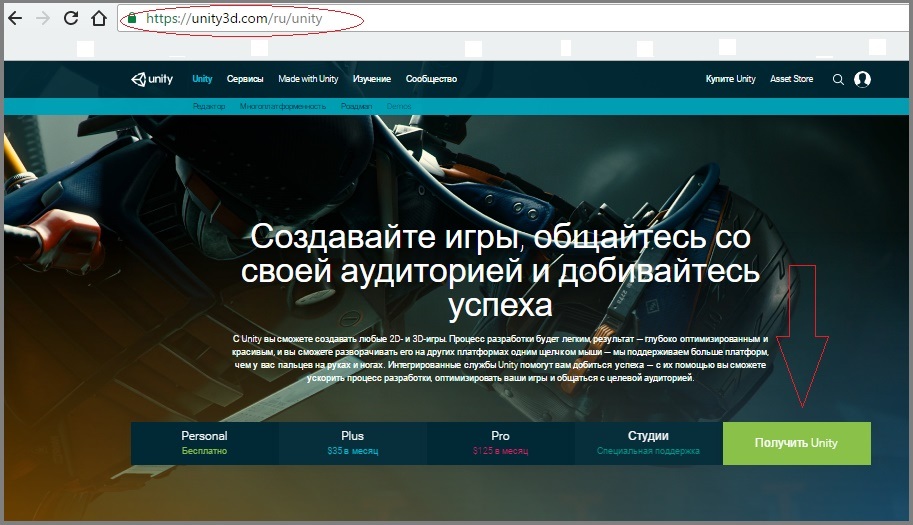
Atenție: procedura de instalare asigură întreținerea automată a software-ului de către toate tipurile de browsere. Dar în 7 din 10 cazuri, după repornirea PC-ului și deschiderea Opera, este imposibil să porniți grafica 3D. Apoi, în primul rând merită să verificați dacă produsul software nu a fost interzis. program antivirus și firewall. Se întâmplă atunci când aplicația a fost descărcată de pe un site neoficial.
Ce se întâmplă dacă UWP este instalat și jocul nu funcționează?
Trebuie să activați aplicația chiar în browser. Puteți face acest lucru:
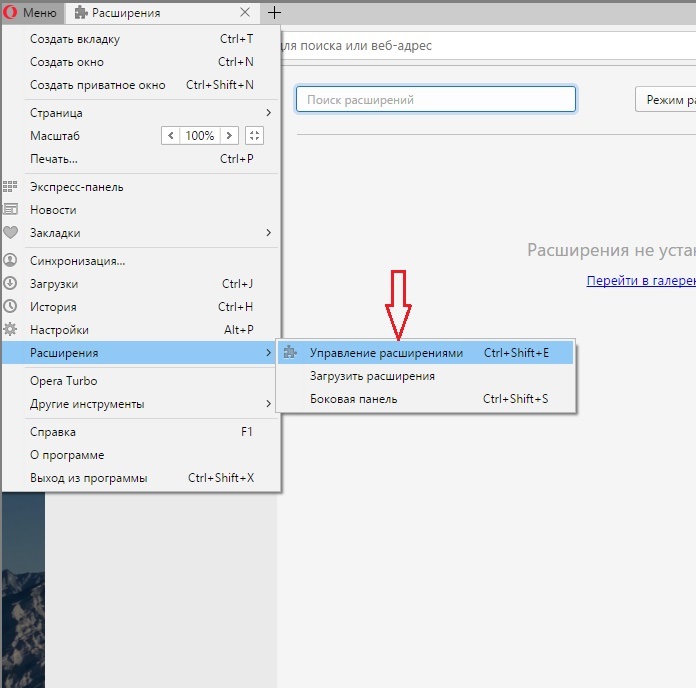
Acum puteți încerca să rulați jocul 3D preferat. Dacă toate elementele au fost executate corect, aplicația va funcționa fără probleme.
Atenție: se zvonește că Opera poate "declara" încetarea suportului pentru pluginul UWP. În acest caz, va trebui să căutați modalități alternative de descărcare a jocurilor 3D: instalarea pe un PC, utilizarea altor browsere etc.
După actualizarea UWP, jocul nu începe, ce ar trebui să fac?
De multe ori se întâmplă ca, din nou, actualizarea unui produs software, este imposibil să se reproducă grafica tridimensională. Aceasta înseamnă că au apărut erori în timpul descărcării și instalării celor mai recente modificări. În 99% din cazuri, această problemă poate fi rezolvată prin ștergerea aplicației UWP - prin Panoul de control din meniul Start și apoi prin repornirea calculatorului. După aceasta, va trebui să descărcați din nou o versiune nouă a produsului software de pe site-ul oficial / de încredere și să o reinstalați pe PC.
Problema poate fi rezolvată și ștergerea memoriei cache Opera. Procedura se efectuează în meniul "Setări". În câmpul de căutare, trebuie să introduceți "cache-ul", iar în fereastra apărută faceți clic pe "Șterge istoricul vizitelor". Curăță-te de la început. 
Pentru ca modificările făcute de utilizator să aibă efect, trebuie să rețineți că reporniți Opera și reporniți computerul. Dacă UWP nu funcționează după aceea, puteți încerca să dezinstalați și să reinstalați browserul propriu-zis. Dar cu implementarea secvențială a etapelor de mai sus ale jocului 3D începe să funcționeze.
După actualizarea UWP, jocul nu începe, ce ar trebui să fac?Ce se întâmplă dacă UWP este instalat și jocul nu funcționează?
După actualizarea UWP, jocul nu începe, ce ar trebui să fac?